Lærere som opprettet en klassenotatblokk i OneNote , kan velge å legge til flere lærere i notatblokken. Alle lærere i en klassenotatblokk har tilgang til å åpne og administrere notatblokken fra en hvilken som helst enhet.
Disse instruksjonene gjelder bare for klassenotatblokker som er opprettet i OneNote. Hvis notatblokken ble opprettet i Teams, legger du til elever og lærere direkte i klasseteamet, og de oppdateres automatisk i klassenotatblokken.
-
Logg på Office.com med påloggingen gitt av skolen din.
Tips!: Hvis du ikke ser Klassenotatblokk-appen umiddelbart, velger du startprogrammet for apper

-
Velg klassenotatblokken, og velg deretter Legg til eller fjern lærere i veiviseren for klassenotatblokk.
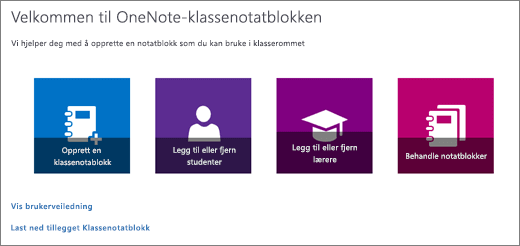
-
Velg klassenotatblokken du vil legge til en lærer i.
-
Hvis du vil legge til en ekstra lærer, skriver du inn navnet eller e-postadressen deres og velger Neste > Oppdater.
Hvis du vil fjerne en eksisterende lærer, finner du navnet i listen over eksisterende lærere og velger X > Neste > Update.
-
Bekreft listen over lærere med tilgang til notatblokken.
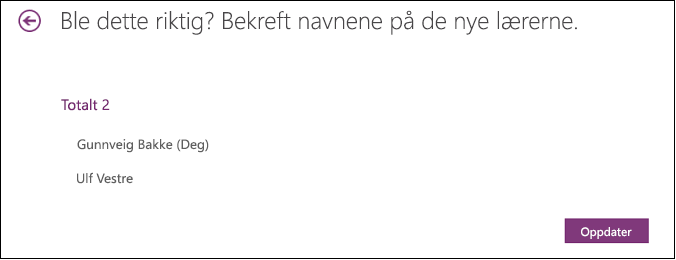
-
Velg Oppdater.
Lærerne du har lagt til, mottar en e-postmelding med en kobling til notatblokken. Fjernede lærere vil ikke lenger ha tilgang til klassenotatblokken.
Mer informasjon
Gå til Opplæring i OneNote-klassenotatblokk for å lese mer om administrering av Klassenotatblokken.










